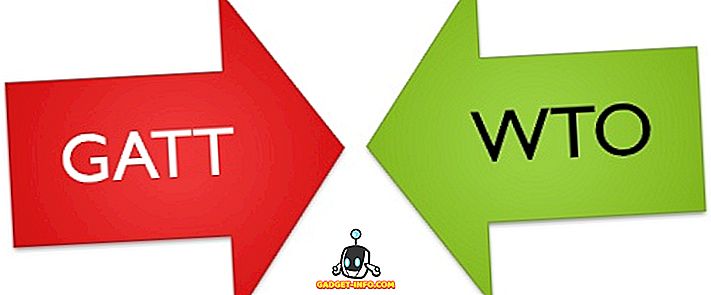Le mois dernier, Apple a lancé iOS 11, la dernière version du système d'exploitation mobile de la société basée à Cupertino, au grand public après des mois de développement bêta. Il a apporté une tonne de nouvelles fonctionnalités et améliorations à la table qui affine encore l'expérience utilisateur iOS. Cependant, l’une des nouvelles fonctionnalités intéressantes qui a réussi à attirer notre attention est la possibilité d’enregistrer des pages Web au format PDF. En effet, vous pourrez créer un fichier PDF à partir d'une page Web en ligne à l'aide du navigateur Safari par défaut sur un périphérique iOS, ce qui est très utile si vous souhaitez lire du contenu lorsque vous êtes hors ligne. Une fois le fichier PDF créé, vous pouvez même l’imprimer à votre guise. Intéressé d'essayer cela déjà? Voyons comment enregistrer des pages Web au format PDF dans iOS 11:
Enregistrement de pages Web au format PDF dans iOS 11
Remarque: j'ai essayé ceci sur mon iPhone 7 Plus et mon iPhone 6s, mais cela devrait fonctionner sur les anciens iPhone ainsi que sur les nouveaux iPhone 8, 8 Plus et iPhone X.
La procédure est assez simple et similaire sur tous les appareils iOS 11. Il suffit de quelques instants de votre temps précieux, il vous suffit donc de suivre les étapes ci-dessous pour le faire en un tournemain, sans aucune confusion:
- Tout d’abord, ouvrez le navigateur Safari sur votre appareil iOS et visitez la page Web à partir de laquelle vous souhaitez créer un fichier PDF. Maintenant, appuyez sur l’ icône de partage située au bas de l’écran. Une fois cela fait, faites défiler un peu vers la droite et appuyez sur "Créer un PDF" .
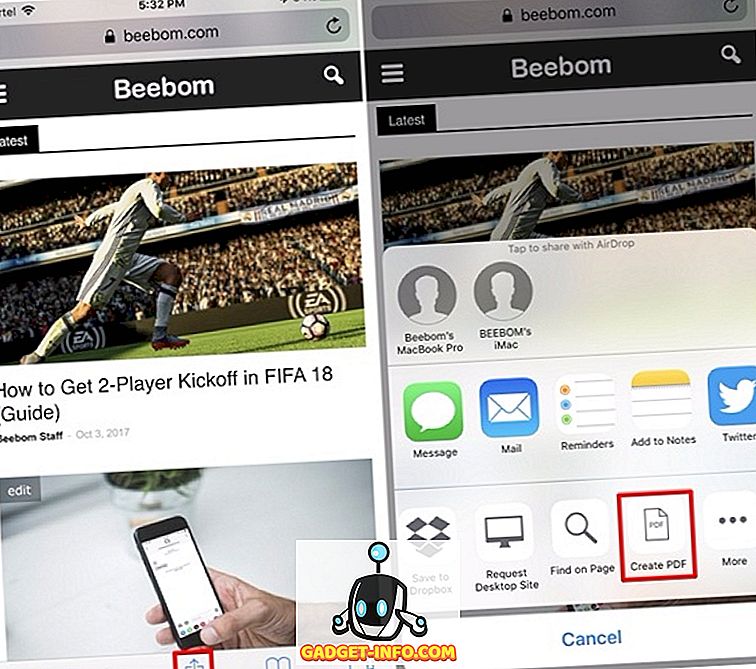
- Maintenant, vous remarquerez l'aperçu du fichier PDF. Pour le confirmer et le sauvegarder, tapez simplement sur «Terminé» . Une fois encore, appuyez sur «Enregistrer le fichier dans…» pour enregistrer la page Web en tant que fichier PDF.
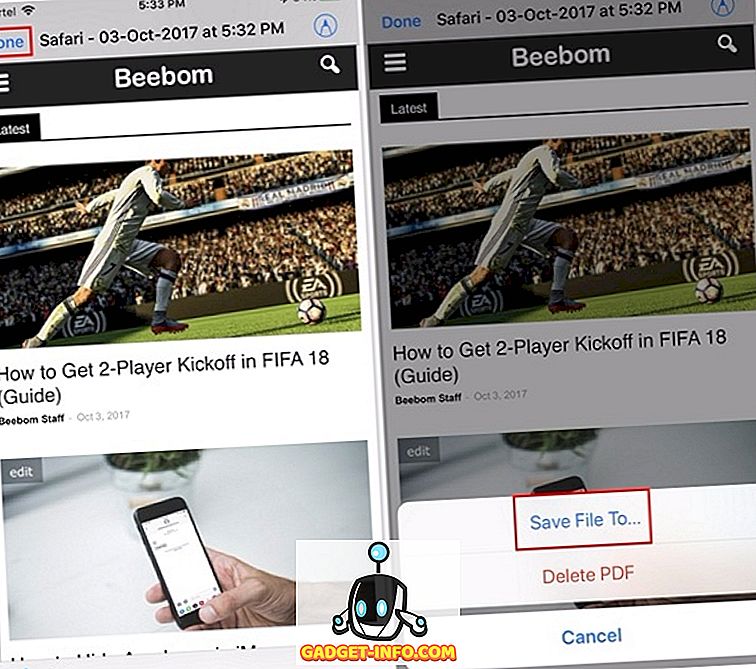
- Dans le menu suivant, il vous sera demandé de choisir l'emplacement où vous souhaitez enregistrer le fichier PDF. Par défaut, les utilisateurs ont la possibilité d’enregistrer le document sur le lecteur iCloud d’Apple ou directement sur leur iPhone. S'il est enregistré sur iCloud Drive, le fichier PDF est directement accessible à partir de la nouvelle application «Fichiers» d'iOS 11.
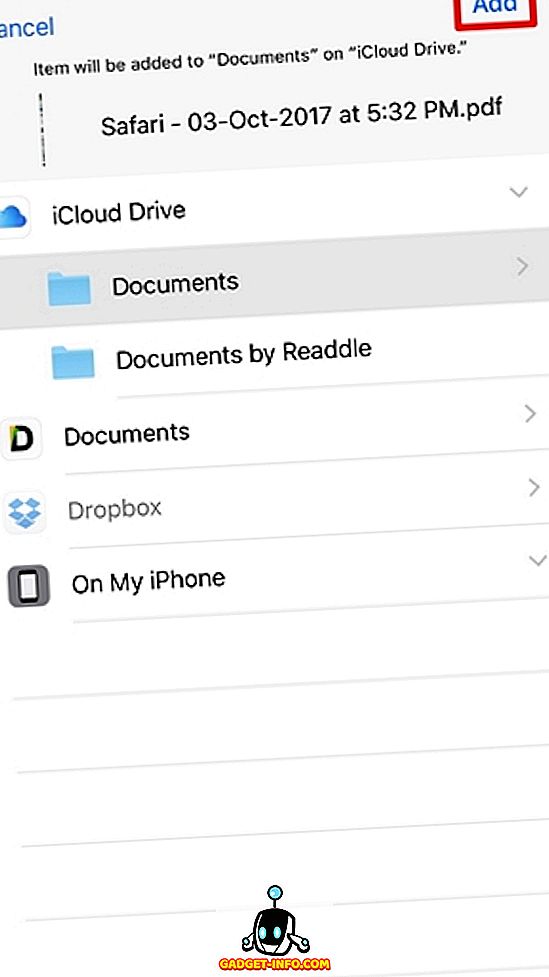
VOIR PLUS: Comment masquer les icônes d'application dans iMessage sur iOS 11
Enregistrer des pages Web sous forme de fichiers PDF pour une utilisation hors connexion
Eh bien, c'est à peu près tout ce que vous avez à faire pour convertir une page Web en ligne en fichier PDF. Cela peut être utile si vous ne pouvez pas accéder à Internet à tout moment, et que ces fichiers PDF peuvent être utilisés pour une lecture hors ligne. Les pages Web enregistrées au format PDF peuvent même être imprimées sur une feuille physique à des fins de bureau. Cela dit, la possibilité de créer un fichier PDF à partir d'une page Web n'est disponible que sur le navigateur Safari intégré par défaut à ce jour, mais nous sommes heureux que Apple ait finalement réussi à implémenter cette fonctionnalité dans iOS. Alors, êtes-vous prêts à tirer parti de cette nouvelle fonctionnalité intéressante pour iOS 11 et à commencer à enregistrer des pages Web sous forme de fichiers PDF pour une utilisation ultérieure? Faites-le nous savoir en ajoutant simplement quelques mots dans la section commentaires ci-dessous.